Lenovo Legion Slim 770iレビュー 高解像度で快適にゲームを楽しめるゲーミングノートPC

Lenovo Legion Slim 770i。機材貸出:レノボジャパン
Lenovo Legion 770i 16型はハイスペックなCPUとグラフィックスを搭載したゲーミングノートPCです。
2560×1600の高解像度のディスプレイを搭載していて、最大165Hzのリフレッシュレートで表示することができます。高性能なCPUとグラフィックスを搭載しているので、高いフレームレートで快適にゲームプレイを楽しむことができます。
もちろん、高い性能を活かして、ゲーム以外にもプログラミングや画像・動画編集などの高負荷な作業にもしっかりと使うことが可能です。
今回、Lenovo Legion 770i 16型を実際に使用してみましたので、レビューをご紹介します。
当製品は販売終了しました。
現在販売されているLenovoのノートパソコンのレビューは、こちらの記事をご参照ください。
関連記事 → Lenovoノートパソコンレビュー
ミドル~ミドルハイスペックの性能を持つゲーミングノートPC
Lenovo Legion Slim 770iは、インテル製のハイスペックなCPUと高性能なグラフィックスを搭載しています。

ハイスペックCPUを搭載
インテル製の第12世代HシリーズのCPUが搭載されています。ハイスペックなCPUで、現在販売されているノートパソコンの中でもトップクラスの性能を発揮することができます。
とても高速に動作するので、一般的なノートパソコンでは完了までに時間がかかるような作業でも、より早く完了させることができます。
| Core i9-12900H | |
| Core i7-12700H | |
| Ryzen 7 6800H | |
| Core i7-11800H | |
| Core i5-12500H | |
| Core i7-1260P | |
| Ryzen 7 6800U | |
| Core i5-11400H | |
| Ryzen 5 6600U | |
| Ryzen 7 5700U | |
| Core i5-1240P | |
| Ryzen 5 5500U | |
| Core i7-1255U | |
| Core i5-1235U | |
| Ryzen 3 5300U | |
| Core i7-1165G7 | |
| Core i5-1135G7 | |
| Ryzen 3 4300U | |
| Core i3-1115G4 | |
| Core i3-1005G1 | |
| Celeron N4120 | |
| オレンジ色:Legion Slim 770iで選択できるCPU | |
グラフィックス
グラフィックスはNVIDIA GeForce RTX 3060または3070から選択することができます。性能はGeForce RTX 3060 < RTX 3070となります。
両者ともに高い性能です。今回のレビューではGeForce RTX 3060を搭載したモデルを使用しましたが、ゲームを快適にプレイすることができ、とてもしっかりと使うことができました。
| グラフィックス | 性能 |
|---|---|
| GeForce RTX 3060 | ミドルスペック |
| GeForce RTX 3070 | ミドルハイスペック |
| GeForce RTX 3080 | |
| Radeon RX 6600M | |
| GeForce RTX 3070 | |
| GeForce RTX 3060 | |
| GeForce RTX 2080 MaxQ |
|
| GeForce RTX 2070 MaxQ |
|
| GeForce RTX 2060 MaxQ |
|
| GeForce RTX 3050Ti | |
| GeForce GTX 1660Ti | |
| GeForce RTX 3050 | |
| GeForce GTX 1650 | |
| GeForce MX350 | |
| Intel Iris Xe | |
| GeForce MX250 | |
| Intel Iris Plus | |
| Intel UHD | |
| スコア(3DMark FireStrike) オレンジ色:Legion Slim 770iで選択できるグラフィックス |
|
高解像度の美しい表示が可能なディスプレイ
ディスプレイはIPS液晶が搭載されていて、解像度が高く、映りがとても良いです。テキスト情報を表示するだけでなく、画像や動画、ゲームの画面も綺麗に表示することができます。
なお、今回のレビューで使用したモデルのディスプレイの仕様は以下のようになっています。
ディスプレイ:IPS液晶、 解像度:2560×1600、リフレッシュレート:165Hz

色の表示と見え方
sRGBカバー率は99.0%となっていて色域が広いです。多くの色を表示することが可能です。ゲームはもちろんのこと、画像や動画なども楽しむことができるでしょう。また、画像や動画編集、デザインなどの作品を制作するというような用途にもしっかり使うことができるでしょう。
| sRGBカバー率 | 99.0% |
|---|---|
| Adobe RGBカバー率 | 76.4% |
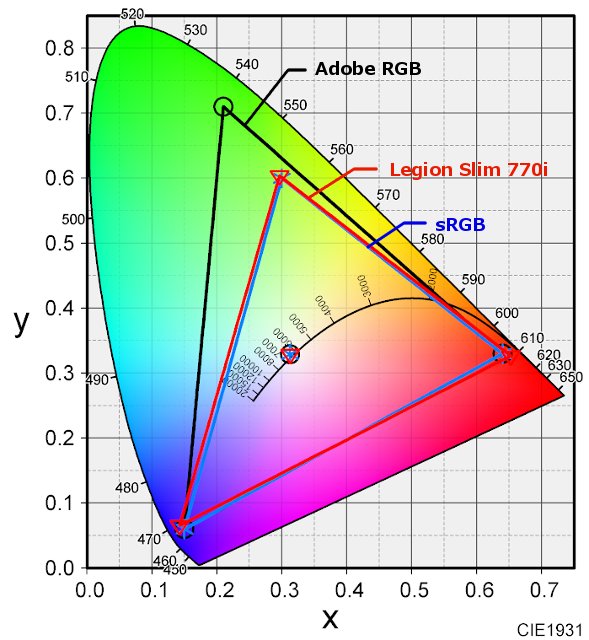
実際にディスプレイに画像を表示させてみると、自然な色合いで綺麗に表示されます。また、非光沢のディスプレイなので、蛍光灯などの映り込みが少なく、見やすいディスプレイです。

IPS液晶ということもあり、上や横からなど、角度を変えて見ても問題なく表示されます。

正面以外の角度から見ても綺麗に表示される。
最大165Hzのリフレッシュレート
1秒間に画面を何回書き換えることができるかというリフレッシュレートは、最大で165Hzとなっています。つまり、1秒間に画面を165回書き換えることができます。
ゲームのキャラクターの動きがとても滑らかになるので、ゲームを快適にプレイすることができます。より有利にゲームを展開することができるでしょう。
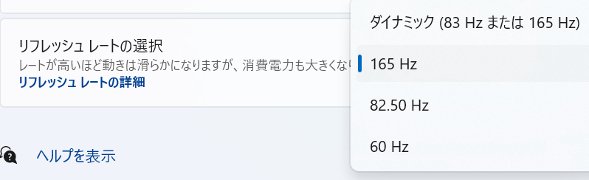
サイズ、解像度など
サイズは16インチになります。少し前までは15.6インチのディスプレイが多かったのですが、最近は16インチの画面を搭載したノートPCが増えてきています。より大きな画面で見やすくなっています。
解像度は2560 x 1600 (WQXGA)、または1920×1200 (WUXGA)の2種類がラインナップされています。1920×1200 (WUXGA)のディスプレイは、カスタマイズ可能なモデルでのみ選択できるようです。
一般的なディスプレイは1920×1080 (フルHD)ですので、2560 x 1600 (WQXGA)のディスプレイにすると、より高精細な表示が可能です。
ゲームはどれくらい快適にプレイできるか?
実際にゲームをプレイしたり、ベンチマークソフトを使ってみて、ゲームがどれくらい快適にプレイできるか性能を評価してみました。以下にその結果をご紹介します。
今回のレビューで使用したLenovo Legion Slim 770iの仕様は以下の通りです。なお、Lenovo Legion Slim 770iはPCのパフォーマンスを制御できる機能が搭載されていますが、以下の計測はすべて標準設定であるバランスモードで行っています。
OS: Windows 11 Home
CPU: Core i7-12700H
メモリ: 16GB(8GB×2)
ストレージ: SSD 1TB
グラフィックス: NVIDIA GeForce RTX 3060
ディスプレイ:IPS液晶、 解像度:2560×1600、リフレッシュレート:165Hz
CPU: Core i7-12700H
メモリ: 16GB(8GB×2)
ストレージ: SSD 1TB
グラフィックス: NVIDIA GeForce RTX 3060
ディスプレイ:IPS液晶、 解像度:2560×1600、リフレッシュレート:165Hz
目安となるフレームレートですが、一般的には平均フレームレートが60fps以上出ていると、快適にプレイすることができるでしょう。
今回、実際にLegion Slim 770iのディスプレイの解像度に合わせてゲームをプレイしてみたところ、高い解像度にもかかわらず、高いフレームレートでプレイすることができました。
一般的には、高い解像度でプレイするとフレームレートが落ちることが多いのですが、Legion Slim 770iはしっかりとプレイすることができるようです。
軽量級のゲーム
PUBG
 |
飛行機から飛び降り、キルされるまでプレイしました。 ディスプレイの解像度である2560×1600に合わせ、画質設定を高にしても、平均100fps以上のフレームレートでプレイすることができました。しっかり快適にプレイできるでしょう。 |
| 品質 | 解像度 | 平均フレームレート(fps) |
|---|---|---|
| 高 | 2560×1600 | 146.3 |
エーペックスレジェンズ
 |
空から下降し、キルされるまでプレイしました。 設定によって、FPSの上限はディスプレイのリフレッシュレートである165Hzとなっています。 解像度を2560×1600にし、画質設定をデフォルトの高に設定すると、100fpsは出ませんでしたが、快適にプレイすることができました。 |
| 品質 | 解像度 | 平均フレームレート(fps) |
|---|---|---|
| 高 (デフォルト) | 2560×1600 | 83.4 |
モンスターハンターライズ
 |
解像度を2560×1600にし、グラフィックスの品質を高にしても、平均フレームレートが100fps以上出ています。快適にプレイできるでしょう。 |
| 品質 | 解像度 | 平均フレームレート(fps) |
|---|---|---|
| 高 | 2560×1600 | 101.7 |
ドラゴンクエストXI 過ぎ去りし時を求めてS
 |
3Dモードでプレイしました。解像度を2560×1600にし、画質を高めに設定しても平均100fps以上出ていたので、快適にプレイできるでしょう。 |
| 品質 | 解像度 | 平均フレームレート(fps) |
|---|---|---|
| 高(デフォルト) | 2560 × 1600 | 140.8 |
中程度の重さのゲーム
ファイナルファンタジーXIV 暁月のフィナーレベンチマーク
ファイナルファンタジーXIVのベンチマークソフトを使って計測を行いました。
解像度を2560 × 1600 にし、グラフィックスの設定を高品質にしても、平均フレームレートは100fps以上出ています。問題なくプレイできるでしょう。
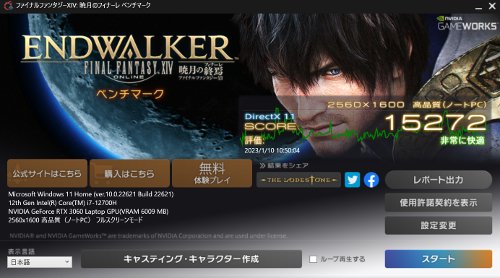
| グラフィック設定 | 解像度 | スコア | 評価 | 平均フレームレート(fps) |
|---|---|---|---|---|
| 高品質 (ノートPC) |
2560 × 1600 | 15272 | 非常に快適 | 104.7 |
ファンタシースターオンライン2 ニュージェネシスベンチマーク
最高設定でも100fps近く出ていて、快適にプレイすることができるでしょう。

| 描画設定 | 解像度 | スコア | 平均フレームレート(fps) |
|---|---|---|---|
| 6 (ウルトラ) | フルスクリーン | 18062 | 98.9 |
重量級のゲーム
ファイナルファンタジーXV ベンチマーク
重量級のゲームであるファイナルファンタジーXVは、一番高いグラフィックス設定では、ギリギリ60fps出ませんでした。設定を下げると60fps以上出ました。
重量級のゲームは、グラフィックスの設定を下げるか、解像度を下げる必要がありそうです。
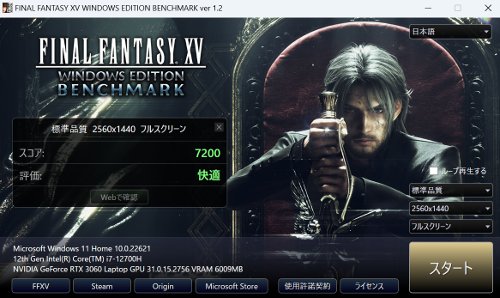
| グラフィック設定 | 解像度 | スコア | 評価 | 平均フレームレート(fps) |
|---|---|---|---|---|
| 高品質 | 2560 × 1440 | 5678 | やや快適 | 57.2 |
| 標準品質 | 7200 | 快適 | 71.6 | |
| 軽量品質 | 9545 | とても快適 | 94.8 |
キーボード
キーボードは以下の写真のようになっています。スタンダードな日本語配列のキーボードです。テンキーも搭載されていて、ゲーム以外の用途にも活用できます。

キーの大きさや間隔は特に問題ありません。キーの下側が丸みを帯びていて、ソフトな印象を受けます。
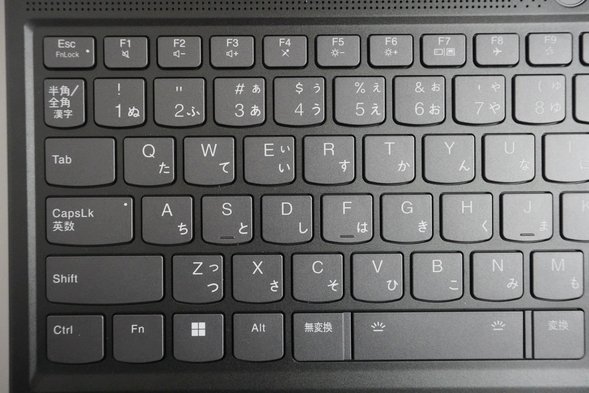
「\」キーが少し小さいかなと思いました。すぐ隣のBackspaceキーとくっついていることもあり、最初のうちは目で確認しながら入力すると良いと思います。
テンキーは標準的な4列構成なので使いやすいです。また、矢印キーも独立した配置になっています。それぞれの大きさがしっかり確保されているので、操作しやすいと思います。
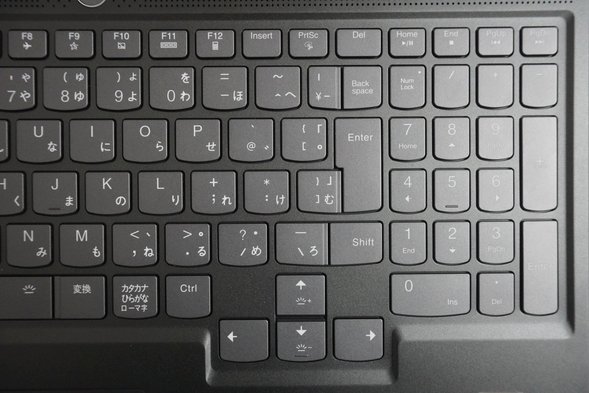
キー同士の間隔やキーを押したときの深さも問題ありません。

タッチパッドです。

マクロキー
複数のキーの同時入力や一連の入力をキー1個で操作できるマクロキーを設定することができます。ゲームをプレイしているときに、煩雑な操作を簡単に素早くできるようになるので便利です。
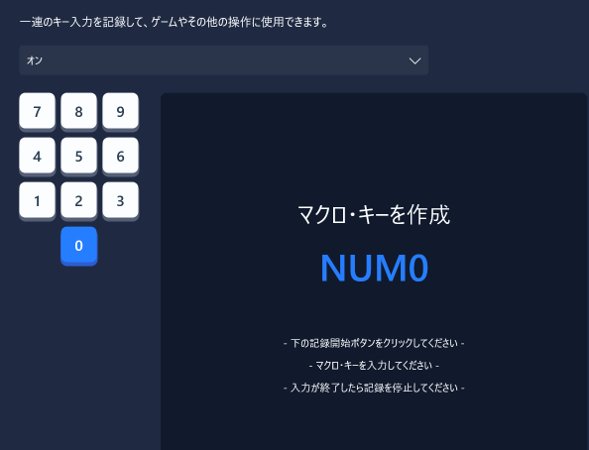
バックライト
キーボードのバックライトを細かくカスタマイズすることができます。設定(プロファイル)を6つまで登録することができ、Fn+スペースで簡単に切り替えることが可能です。ゲーミングPCらしいイルミネーションを楽しむことができます。ただし、このイルミネーション機能はキーボードだけになっていて、側面や背面、天板を光らせることはできないようです。
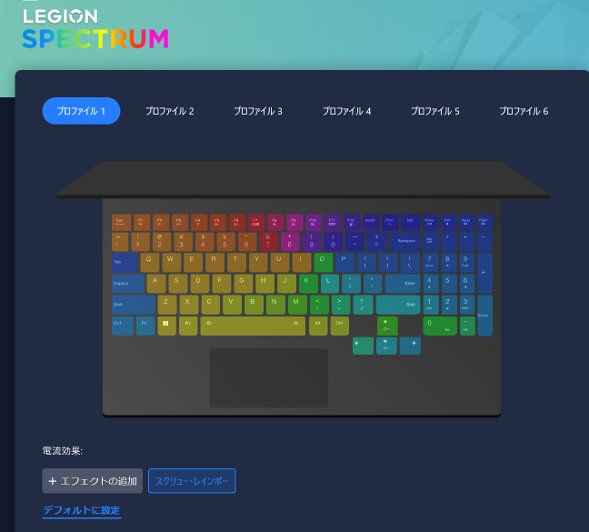
ゲーム以外の用途について
ゲーミングノートPCと聞くと、ゲーム専用マシンのようなイメージを持たれるかもしれませんが、Lenovo Legion Slim 770iはインテル製のハイスペックなCPUと、NVIDIA GeForce RTX 3060 / 3070という高性能なグラフィックスを搭載しているので、ゲーム以外にも幅広い用途に用いることができます。
具体的には、以下のような用途が挙げられます。
・インターネット
・メール
・Officeソフトを使ったレポートや書類作成
・動画鑑賞
・SNS
・ブログ、ホームページ制作
・プログラミング
・画像・動画編集
・デザイン、イラスト制作
・ZoomやTeamsを使ったオンライン授業などのビデオ通話
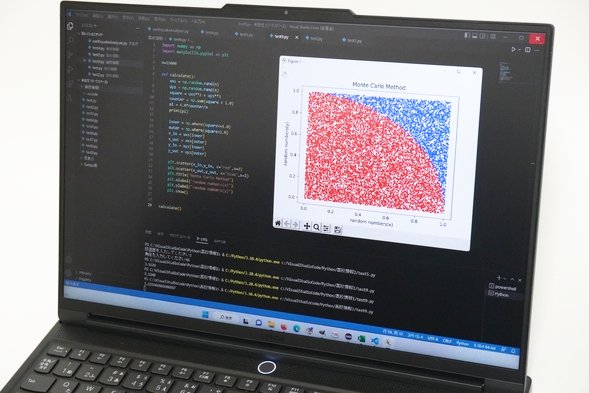
プログラムを書いて高速に実行することもできる。
インターネットや動画鑑賞、SNSといった作業はとても軽快に動作します。また、Officeソフトを使ってレポートや書類を作成したりすることも簡単です。
CPUの性能がとても高いので、プログラムを書いて実行する場合にもとても高速な動作が可能です。
Lenovo Legion Slim 770iは16インチの広い画面で、sRGBカバー率100%の広い色域を持っていて豊富な色表示が可能なので、画像や動画編集、デザインやイラストなどの作品を制作する用途にもしっかり使うことができます。
Officeソフトも選択できる
上述したように、Officeソフトを使ったレポートや書類作成にもしっかり使うことができるということもあり、Lenovo Legion Slim 770i本体と一緒に、Officeソフトもセットで購入することが可能です。
Lenovo Legion Slim 770iでは、Word、Excel、PowerPointが含まれたMicrosoft Office Home and Businessを選択することが可能です。
サイズと重さの確認
実際の大きさと重さを確認してみましょう。
サイズはA4よりも大きくなります。

Legion Slim 770iの上にA4ノートを重ねたところ。
重さは実測で約2.26kgでした。

重さが2.0kg以上でA4よりも大きくなるので、自宅で据え置いて使うのが良いでしょう。カバンに入れて持ち運ぶのは少し疲れると思います。
周辺機器との接続に必要なインターフェース
周辺機器との接続に必要なポート類は、主に背面側に集中しています。ケーブルがPCの後ろ側に回ってくれるので、配線がごちゃごちゃしなくてスッキリします。

Legion Slim 770iの背面にあるインターフェース。


USBポート
USBポートは非常に充実しています。標準サイズ(Type-A)のUSB3.2が3つ、USB Type-Cが2つ搭載されています。USBメモリや外付けハードディスクなど、複数のUSB機器を同時に接続することができます。
ディスプレイ出力はHDMIポートとUSB Type-Cポートで可能
モニターへの出力はHDMIまたはUSB Type-Cポートを使えば大丈夫です。PCのディスプレイと同じ画面を表示することもできますし、PCの画面を拡張し、PCとモニターのそれぞれで違う作業を行うこともできます(マルチモニター)。

HDMIケーブルとHDMIポート。
実際に、HDMIでモニターと接続してみたところ、問題なくモニターに表示できました。

Legion Slim 770iと同じ画面をモニターに映し出したところ。
また、PCの画面を拡張して、2画面で作業することも問題なくできます。ゲームをしながら、SNSを確認したりといったこともできます。

PCの画面を拡張し、2画面で作業しているところ。
USB Type-Cポートからもディスプレイ出力が可能です。

USB Type-Cポートからもディスプレイ出力が可能。
フルサイズのSDカードに対応
SDカードスロットはフルサイズのものに対応しています。デジカメやビデオカメラで撮影した写真や動画を編集したい人にとって、とても便利です。
なお、SDカードは途中までしか入りませんので、作業中に引っ掛けないように気を付けましょう。
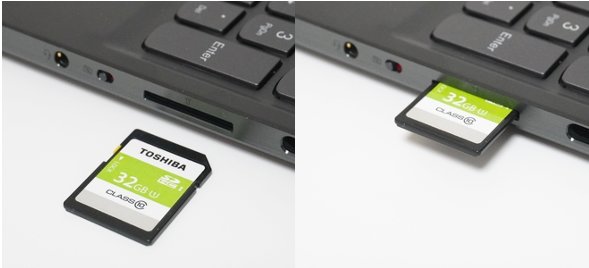
カメラとマイク、スピーカー
Lenovo Legion Slim 770iにはカメラとマイク、スピーカーがしっかり搭載されています。
カメラとマイク
カメラとマイクはディスプレイ上部に搭載されています。カメラの解像度はFHD 1080pとなっています。

本体の右側面には、カメラの電子式プライバシーシャッターが搭載されています。このつまみを動かすことによって、カメラの撮影の許可/不許可を切り替えることができます。
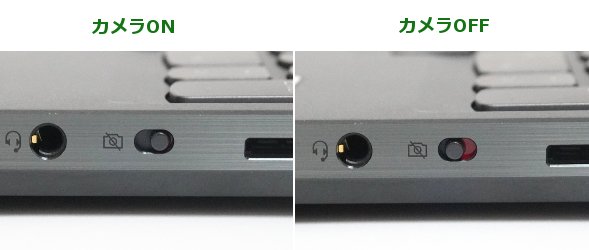
スピーカー
スピーカーはHarman Kardon製です。

本体の底面の左右に1つずつ搭載されています。

実際に音楽を聴いてみたところ、音質は良いと感じました。ゲームをプレイしたり、動画を見たりするのも楽しめると思います。
ZoomやTeamsなどを使ったオンライン授業などにも活用できる
このようにカメラとマイク、スピーカーがしっかり搭載されているので、ZoomやTeams、Skypeなどのビデオ通話ソフトを使ったオンライン授業などにも活用することが可能です。
セキュリティ
電源ボタンには指紋センサーが搭載されています。ワンタッチでログインすることが可能になり、パソコンを楽に使い始めることができます。
他人の指では認証が通らなくなるので、他人が勝手にPCを使うことを防ぐことができ、大事なデータをしっかり守ることができます。

パソコンの性能を調整できる機能を搭載
Legion Slim 770iにはパソコンの性能を制御する機能が搭載されています。
普段はバランスモードで動作していますが、性能をよりアップすることができるパフォーマンスモード、動作音を抑えてより静かに使うことができる静音モードが利用できます。
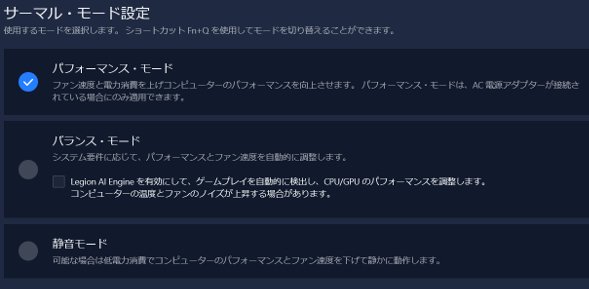
各モードで実行している際には、電源ボタンの色が変わります。それぞれ下のようになりますので、確認がしやすいです。モードの切り替えはアプリからもできますが、Fn + Qで簡単に切り替えられるので便利です。

静音性の確認
上述のPCのパフォーマンスを制御できる機能を使って、各モードでの動作音の大きさを確認しました。
軽めの作業をしているとき
いずれのモードでも、YouTubeで動画を見たりするなど、軽めの作業をしているときは動作音は静かです。
インターネットをしているときは、タブを連続で開いたり画像の多いページを表示させたときなどには、パソコン内部の冷却ファンが回転して動作音が一時的に大きくなることがありました。ただ、すぐに静かになるので問題なく使えると思います。
CPUに大きな負荷がかかる時
CPUに大きな負荷がかかると動作音は大きくなります。バランスモードや静音モードでは、一般的なノートパソコンと同等~やや静かな動作音でした。ただ、パフォーマンスモードにするととても大きな音になりました。
ゲームをプレイしているとき
ゲームをプレイしているときは動作音は大きくなります。バランスモードでは一般的なノートパソコンよりも少し大きめの音になりますが、ゲーミングノートPCとしては普通の大きさです。
パフォーマンスモードにするとかなり大きな音になりました。
一方で静音モードにすると一般的なノートPC並みの動作音に抑えられました。ただ、静音モードではPCのパフォーマンスがかなり抑えられるようで、ゲームのフレームレートがあまり出なくなりました。以下の表に、PUBGをプレイした時のフレームレートも合わせて掲載していますので、参考にしてみてください。
通常はバランスモードで使うので特に問題はありません。また、静音モードでも十分に高い性能を発揮しますので、軽め~中程度の重さの作業をするときにはとても役に立つと思います。
| 測定項目 | バランス (標準) |
静音 | パフォーマンス |
|---|---|---|---|
| PCの電源OFF時の室内の音量 (できるだけ無音の状態) |
28~29db | ||
| アイドル状態 (PCを起動し何もしていないとき) |
28~29db | ||
| YouTube動画閲覧時 | 28~29db | ||
| インターネットをしているとき (タブを10個開いた状態) |
29~33db | ||
| CPU 100%使用時 (CINEBENCH R23を実行して5分経過後) |
37~38db | 35~36db | 49~50db |
| ゲームプレイ時 ゲーム:PUBG ()内は平均フレームレート |
43~44db (146 fps) |
36~37db (40 fps) |
50~51db (152 fps) |
Legion Slim 770iの性能と仕様
レノボLegion Slim 770iの仕様は以下の表のようになっています。
| OS | Windows 11 Home / Pro |
|---|---|
| CPU | Core i5-12500H Core i7-12700H Core i9-12900H |
| メモリー | 8GB 16GB(8GB×2) 24GB(8GB+16GB) |
| ストレージ | SSD 512GB / 1TB SSD + SSDの構成も可能 |
| グラフィックス | NVIDIA GeForce RTX 3060 / 3070 |
| 無線LAN | ○ |
| 有線LAN | - |
| 光学ドライブ | - |
| SDカードスロット | 〇 (フルサイズ) |
| HDMI | 〇 |
| USBポート | USB3.2 × 3 USB Type-C × 2 |
| ディスプレイ | WQXGA IPS液晶(2560x1600) WUXGA IPS液晶(1920×1200 非光沢 リフレッシュレート165Hz sRGB 100% |
| サイズ | 16インチ |
| 重さ | 約2.23kg |
今回のレビューで使用したモデルは以下の仕様になっています。メーカーから実機をお借りしました。
OS: Windows 11 Home
CPU: Core i7-12700H
メモリ: 16GB(8GB×2)
ストレージ: SSD 1TB
グラフィックス: NVIDIA GeForce RTX 3060
ディスプレイ:IPS液晶、 解像度:2560×1600、リフレッシュレート:165Hz
CPU: Core i7-12700H
メモリ: 16GB(8GB×2)
ストレージ: SSD 1TB
グラフィックス: NVIDIA GeForce RTX 3060
ディスプレイ:IPS液晶、 解像度:2560×1600、リフレッシュレート:165Hz
CPUは最新のインテル製HシリーズのCore i5またはCore i7から選択できます。性能的にはCore i5-12500H < Core i7-12700H < Core i9-12900Hとなりますが、どれも非常に高い性能を発揮します。
構成が決まっているモデルに関しては、メモリは16GB (8GB×2)となっています。カスタマイズ可能なモデルについては、基本が8GBのメモリとなっていて、8GBまたは16GBを追加することができます。
ストレージはSSDとなっています。構成が決まっているモデルは容量が1TBですが、カスタマイズ可能なモデルは1TBのSSDを追加して、SSD + SSDのデュアルストレージ構成にすることも可能です。
ディスプレイはIPS液晶となっています。解像度は2560×1600で非光沢液晶です。リフレッシュレートは最大165Hzとなっています。カスタマイズ可能なモデルのみ、1920×1200の解像度のディスプレイを選択することが可能です。
構成をカスタマイズ可能なモデルでは、レポート作成に必要なMicorosoft Officeを選択することもできます。Office Home and Businessが搭載されますので、Word、Excel、PowerPointを利用することができます。
以下はCPUとストレージ、グラフィックスの性能を専用のソフトウェアを用いて測定したものです。専門的な内容になりますので、読み飛ばしてもらって構いません。
CPUの性能
CPUの性能をCINEBENCH R20とR23という2つのソフトを用いて測定しました。スコアはそれぞれ6208pts、15363 ptsとなりました。非常に高いスコアです。一般向けノートパソコンに搭載されるCore i7-1260PのCINEBENCH R20のスコアが約3800 pts前後なので、1.6倍以上も高い性能になります。
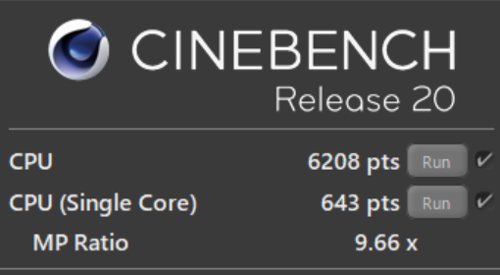
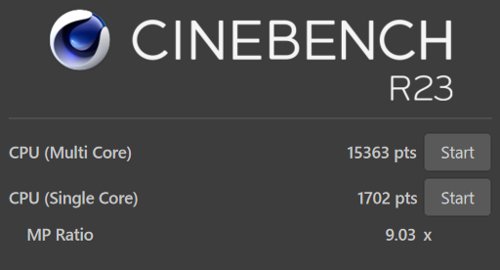
上述のPCのパフォーマンスを変えることができる機能を使って、CPUの性能を測定しました。まとめると下の表のようになります。ご参考までご覧ください。
パフォーマンスモードにすると、標準のバランスモードよりも約12~14%程度パフォーマンスがアップします。
静音モードにすると、パフォーマンスはバランスモードよりも約50%程度下がりますが、動作音を抑えて使うことが可能になります。この状態でもとても高速な動作が可能です。
| モード | スコア (CINEBENCH R20) |
スコア (CINEBENCH R23) |
||
|---|---|---|---|---|
| マルチコア | シングルコア | マルチコア | シングルコア | |
| バランス | 6208 | 643 | 15363 | 1702 |
| パフォーマンス | 6994 | 631 | 17517 | 1694 |
| 静音 | 3144 | 637 | 8678 | 1696 |
ストレージの性能
ストレージの速度を測定しました。第4世代PCIeのSSDが搭載されていて、読み書きともに非常に速いです。パソコンが軽快に動作するでしょう。
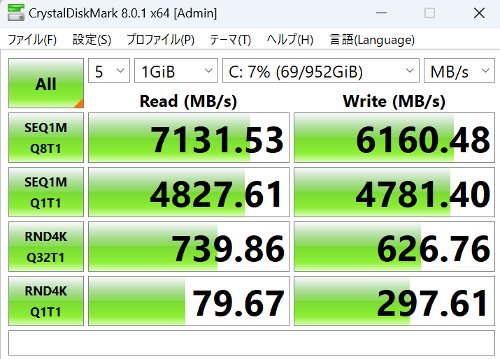
グラフィックスの性能
NVIDIA GeForce RTX 3060を搭載し、メモリもデュアルチャネルということで非常に高い性能を発揮できています。ゲームプレイなど、高いグラフィックス性能を必要とする作業が快適に動作します。
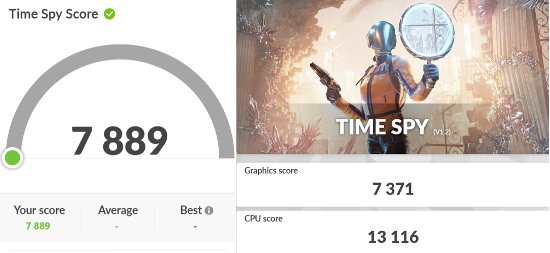
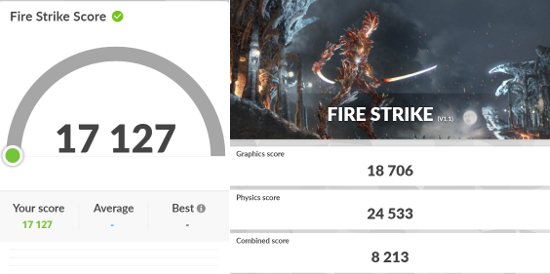
各ベンチマークテストの評価対象とスコアを表にすると以下のようになります。静音モードにすると、パフォーマンスは大きく下がるようです。
[全部表示されていない場合、横にスクロールできます]
| ベンチマーク | スコア | ||
|---|---|---|---|
| バランス(標準) | パフォーマンス | 静音 | |
| Fire Strike (対象:Direct X11) |
17127 | 18214 | 5628 |
| Time Spy (対象:Direct X12) |
7889 | 8648 | 2296 |
外観の確認
それでは、Lenovo Slim 770iの外観を確認してみましょう。
まず天板です。カラーはオニキスグレーになります。ブラックに近いダークグレーといった感じです。製品名とメーカーのロゴが刻印されていますが、隅に配置されています。ゲーミングノートPCですが、これらのロゴが光ることはありません。





キーボードの上部にはたくさんの穴が開いていますが、これはスピーカーではなく、PC内部の熱を放出するための換気口になります。



換気口は本体の側面と背面部にも配置されています。デザイン的にも良い感じに見えます。

本体底面です。

底面部にも換気口がしっかりと配置されていて、熱対策がしっかり行われています。

ACアダプターとケーブルです。ハイスペックなCPUとグラフィックスを搭載しているので、ACアダプターは大きめです。

本体左側面です。

本体右側面です。

本体背面部です。

本体の手前部分です。

まとめ
今回実際にLenovo Legion Slim 770iを使ってみて、とてもしっかりと使えるノートPCだと思いました。特に、ゲームで解像度を高く設定してあるとフレームレートが下がることが多いのですが、Lenovo Legion Slim 770iではほとんど問題なくプレイすることができました。とても楽しめると思います。
また、ハイスペックなCPUとグラフィックス、ならびに映りの良いディスプレイを搭載しているので、ゲーム以外にも幅広い用途に使うことができます。ネットやOfficeソフトはもちろんのこと、プログラミングや画像・動画編集、デザインなどの用途にも最適です。
ハイスペックなノートパソコンやゲーミングノートPCを探している方は、是非検討してみてください。
この記事を書いた人
 |
石川 |
著者の詳細はこちら
1.Lenovo直販ストアでノートPCをカスタマイズして購入するコツ
2.大学生が使いやすいLenovoのノートパソコン
3.Lenovo Ideapad Gaming 370 16型AMDレビュー 手頃な価格のゲーミングノートPC
4.Lenovo Ideapad Slim 560 Pro (16)レビュー 高性能CPUとグラフィックスを搭載可能なノートパソコン
5.Lenovo Yoga 770 (14型 AMD)レビュー 非常に優秀な高品質ノートパソコン
6.10万円以内で購入できるノートパソコン
▲ このページの上部へ戻る

